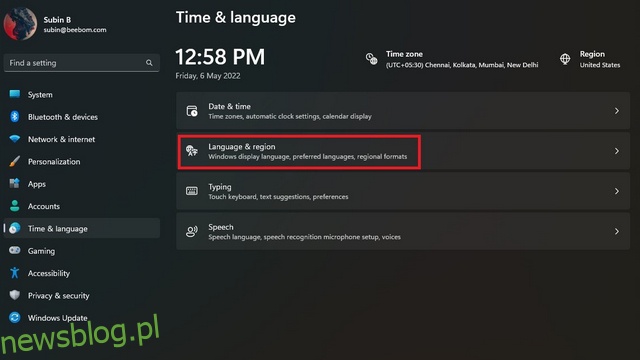Biorąc pod uwagę skalę systemu Windows na rynku systemów operacyjnych dla komputerów stacjonarnych, firma Microsoft oferuje różne języki w systemie operacyjnym, dzięki czemu użytkownicy na całym świecie mogą korzystać z systemu Windows w języku, w którym czują się komfortowo. Podobnie jak w poprzednich wersjach systemu Windows, system Windows 11 umożliwia również zmianę języka systemu, aw tym artykule przeprowadzimy Cię przez kroki związane ze zmianą domyślnego języka systemu Windows 11.
Spis treści:
Zmień język w Windows 11 (2022)
Zmień język systemu Windows 11 w ustawieniach
1. Otwórz aplikację Ustawienia i przejdź do zakładki „Czas i język” z lewego paska bocznego. Będąc tutaj, wybierz „Język i region”, aby zmienić język systemu.

2. Następnie kliknij „Dodaj język”, aby dodać nowy język.
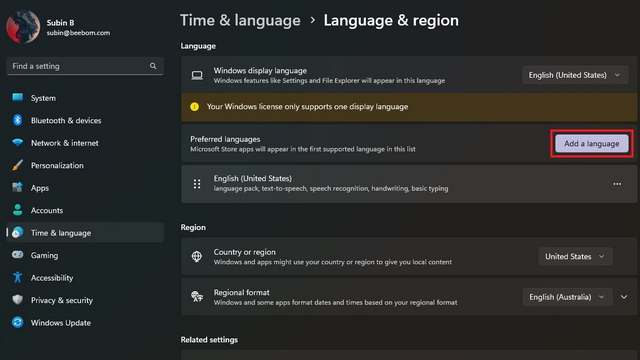
3. Zobaczysz teraz listę wszystkich obsługiwanych języków. Wybierz preferowany język i kliknij „Dalej”.
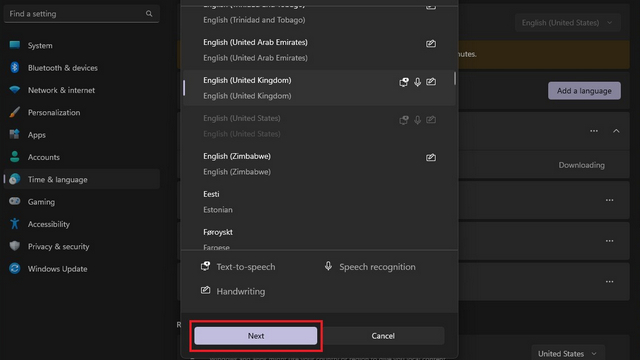
4. Na ekranie preferencji językowych zaznacz pole wyboru „Ustaw jako mój język wyświetlania systemu Windows” i kliknij przycisk „Zainstaluj”. I to wszystko! Pomyślnie zmodyfikowałeś język systemu na komputerze z systemem Windows 11.
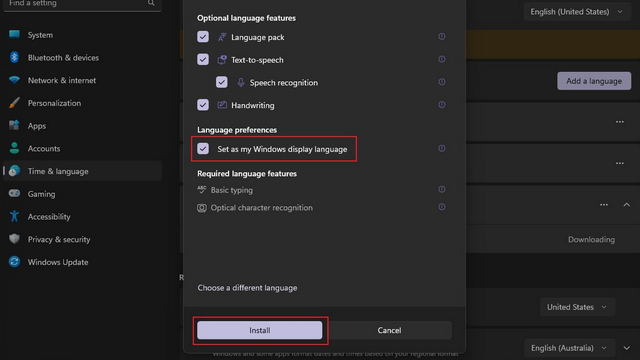
Wyłącz synchronizację języka z kontem Microsoft
Po zmianie języka systemu na komputerze preferencje są synchronizowane na wszystkich urządzeniach powiązanych z Twoim kontem Microsoft. Możesz jednak wyłączyć tę synchronizację, aby móc używać preferowanego języka na różnych komputerach. Wykonaj poniższe czynności, aby wyłączyć synchronizację języka z kontem Microsoft.
1. Otwórz aplikację Ustawienia i wybierz „Kopia zapasowa systemu Windows” z sekcji „Konta”.
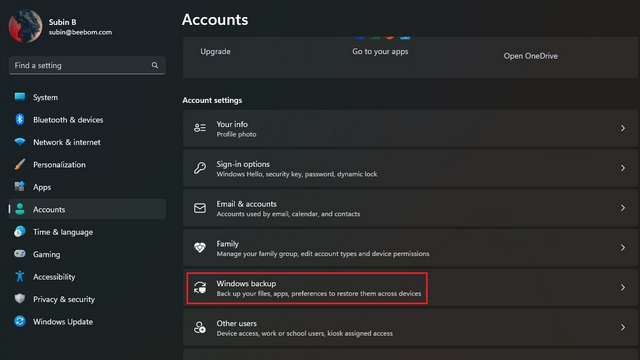
2. Rozwiń sekcję „Zapamiętaj moje preferencje”, odznacz opcję „Preferencje językowe” i gotowe. Możesz teraz używać różnych języków na swoich urządzeniach z systemem Windows 11.
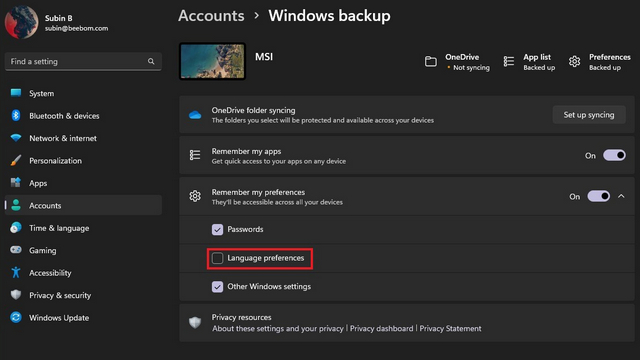
Zmień język klawiatury w Windows 11
1. Otwórz aplikację Ustawienia, przejdź do sekcji „Czas i język” z lewego paska bocznego i wybierz „Wpisywanie” w prawym okienku.
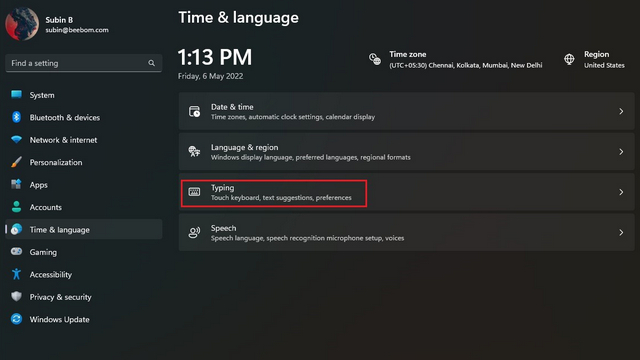
2. Następnie kliknij „Zaawansowane ustawienia klawiatury”, aby wybrać nowy język klawiatury w systemie Windows 11.
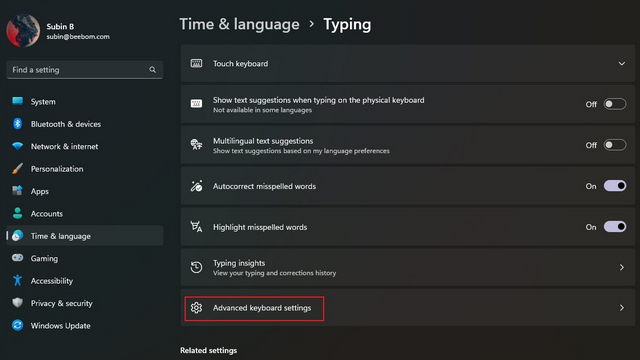
3. Wybierz preferowany język z listy dostępnych języków i to wszystko. Możesz teraz zacząć pisać w wybranym języku. Na marginesie możesz sprawdzić pierwszą metodę dodawania nowych języków do komputera.
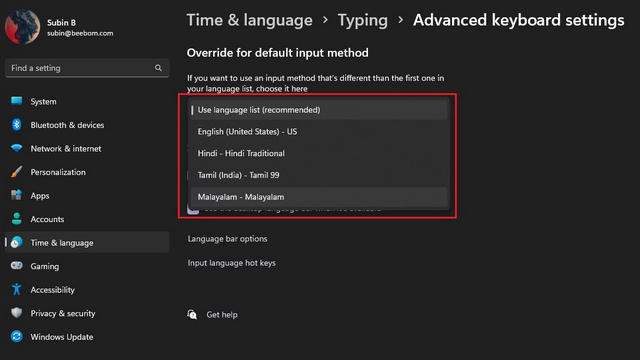
4. Jeśli często przełączasz się między językami klawiatury, możesz włączyć przełącznik języka paska zadań. Po prostu zaznacz pole wyboru „Użyj paska języka pulpitu, gdy jest dostępny” w obszarze „Zaawansowane ustawienia klawiatury” na komputerze z systemem Windows 11. I cóż, jeśli uważasz, że przełącznik języka w systemie Windows 11 jest irytujący, możesz go wyłączyć za pomocą połączonego przewodnika.
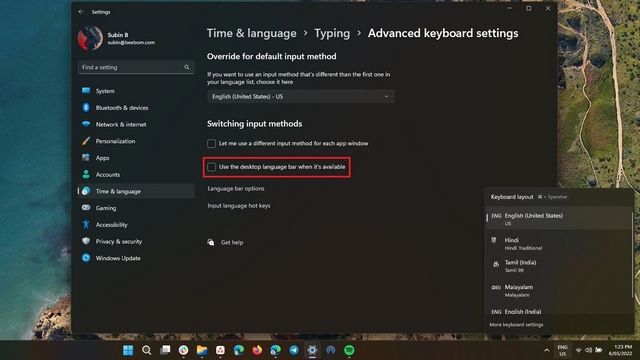
Przełącz się na preferowany język w systemie Windows 11
Cóż, masz to! W ten sposób możesz zmienić język systemu w systemie Windows 11. Opcja zmiany języka jest wygodna dla osób dwujęzycznych lub po prostu każdego, kto nie chce używać języka angielskiego do poruszania się po swoim komputerze. Kiedy już to robisz, nie zapomnij zapoznać się z naszymi innymi przewodnikami dotyczącymi systemu Windows 11, aby dostosować gesty touchpada i wyłączyć wyróżnienia wyszukiwania.